Gracias a iCloud, si utilizas un iPhone, un iPad o un Mac, puedes mantener sincronizados tus contactos, mensajes, fotografías, videos y archivos. Sin embargo, el espacio disponible se queda corto ante las necesidades actuales. 5 GB en la versión gratuita. Así que, cuando esa cifra llega a su tope, nos vemos obligados a liberar espacio en iCloud o a pagar por más espacio.
Hay tres elementos que suelen agotar muy pronto esos 5 GB de espacio. O los 50 GB que puedes obtener suscribiéndote a iCloud+. El primero, Fotos en iCloud. Sirve para almacenar fotos y videos en la nube. El segundo, iCloud Drive. Ahí puedes guardar toda clase de archivos. Y, finalmente, las copias de seguridad de iCloud. Sirve para tener una copia en la nube del contenido de tus dispositivos de Apple. También está Mail, el gestor de correo electrónico. O Mensajes, la app de mensajería de Apple. Pero no son tan relevantes.
A continuación, vamos a ver cómo podemos liberar espacio en iCloud centrándonos en esos tres pilares que más espacio consumen. Intentando no sacrificar contenido importante. Simplemente, haremos algo de limpieza. Seguramente tengamos archivos olvidados que ocupan espacio. O imágenes duplicadas. O copias de seguridad de dispositivos que ya no usamos y que tenemos guardados en un cajón.
Ganar espacio en Fotos en iCloud
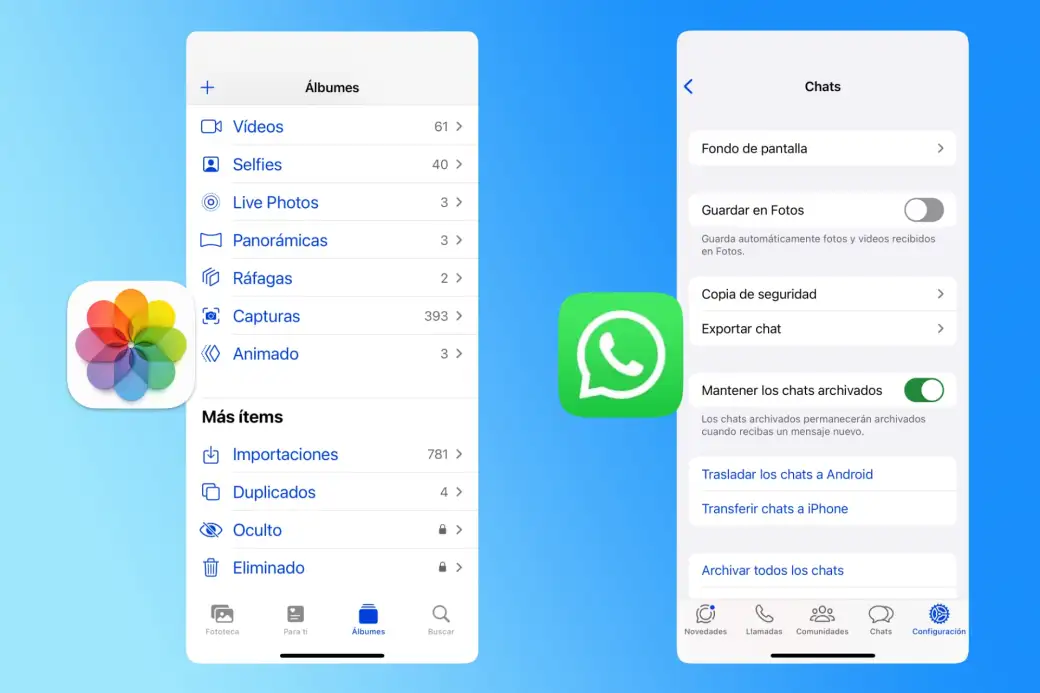
Cuando tu espacio en iCloud está próximo a agotarse, en tu iPhone suele aparecer un apartado llamado Recomendaciones para ti. Una serie de consejos para que no te quedes sin almacenamiento en la nube. Y entre esos consejos, destaca el de Revisa tus fotos y vídeos. Nuestros hábitos actuales hacen que nuestros iPhone se llenen de imágenes y vídeos. Bien porque se copian de WhatsApp o porque los hemos hecho nosotros mismos con la cámara del dispositivo. Así que la primera acción para liberar espacio en iCloud consiste en echar un vistazo a Fotos en iCloud.
La app Fotos de tu iPhone, también disponible en iPad y Mac, te permite ver las imágenes guardadas en tu dispositivo y sincronizadas en iCloud. Vídeos, selfies, Live Photos, panorámicas, ráfagas, capturas de pantalla, fotos animadas… Si entras en Álbumes y deslizas la pantalla hacia arriba, verás esas categorías. Y, debajo, un apartado dedicado a Importaciones y Duplicados. Échale un vistazo, a ver si lo que encuentras se puede borrar o vale la pena mantenerlo.
Una aplicación que puede llenar iCloud de fotos y vídeos es WhatsApp. Dentro de WhatsApp, ve a Configuración > Chats y mira si tienes activada la opción Guardar en Fotos. Esta función sirve para copiar en Fotos todas las imágenes y videos recibidos a través de WhatsApp. El problema está en si ese contenido copiado automáticamente tiene que ver con memes y chistes de Internet. Si es así, ¿merece la pena tenerlo almacenado en iCloud? Desactiva esa opción si la respuesta es no.
Liberar espacio en iCloud Drive
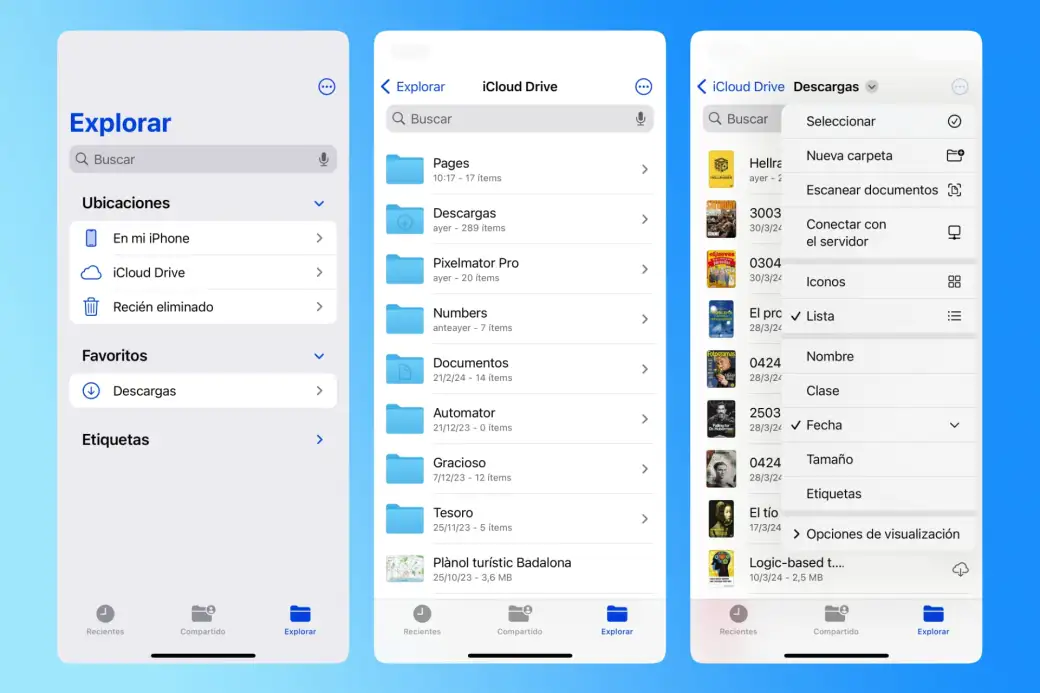
La segunda app de iCloud que más espacio suele ocupar es iCloud Drive. Sirve para gestionar todo tipo de archivos. Y, en ocasiones, esos archivos ocupan mucho espacio. Si entras en la app Archivos y vas a Explorar, podrás ver si realmente tienes carpetas o archivos muy pesados. Y si merece la pena guardarlos en iCloud o no. Desde esa sección, entra en iCloud Drive y luego accede a alguna de las carpetas. Por ejemplo, Descargas. Suele ser la carpeta que más espacio ocupa.
Para ordenar su contenido por tamaño, toca en el menú de la esquina superior derecha y toca en Tamaño. Así verás de más a menos, qué contenidos ocupan más. Es probable que algunos los tengas olvidados y puedas borrarlos para liberar espacio en iCloud. También puedes ordenarlo por fecha, para descubrir viejos archivos que ya no necesitas.
Hacer limpieza con las copias de seguridad
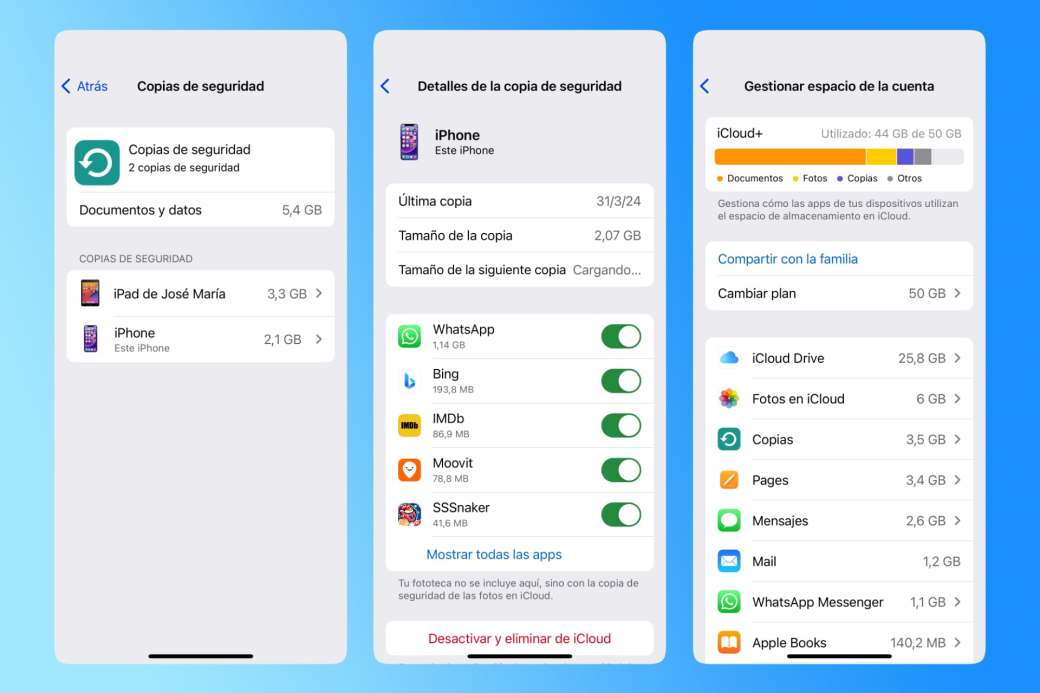
Una de las primeras funciones que tenía iCloud era la de hacer copias de seguridad de un iPhone o iPad. Así, si cambiabas de dispositivo o tenías que formatearlo, no necesitabas usar un PC o Mac para copiar su contenido y restaurarlo. Bastaba tener acceso a Internet. Pero, claro, no es lo mismo tener solo un iPhone que usar varios dispositivos de Apple, cada uno ocupando espacio en iCloud.
Una manera de liberar espacio en iCloud consiste en reducir el tamaño de la copia de seguridad. Esto podemos hacerlo eligiendo qué aplicaciones harán uso de la copia de seguridad en la nube. Por otro lado, también es posible eliminar copias de seguridad antiguas. O, directamente, desactivar la copia de seguridad en dispositivos que ya no usamos, pero que siguen vinculados a iCloud.
En tu iPhone, ve a Ajustes > Tu nombre > iCloud > Gestionar espacio de la cuenta. Ahí verás una lista de aplicaciones que hacen copias de seguridad en iCloud. Es posible que no las necesites todas. Entrando en cada una de ellas podrás borrar los datos que han guardado en la nube. Y para elegir qué apps hacen copia en iCloud, ve a Ajustes > Tu nombre > iCloud > Gestionar espacio de la cuenta, luego entra en Copias, entra en el dispositivo en el que estás y, finalmente, desactiva las aplicaciones que no quieras que utilicen espacio de iCloud.
Si entras en los demás dispositivos de la lista Copias de seguridad, dentro de Copias, verás un botón de Desactivar y eliminar de iCloud. Úsalo para dispositivos que ya no utilices, pero que olvidaste desvincular de iCloud. Esas copias de seguridad quedaron obsoletas, pero siguen ocupando espacio en la nube.
Utilizar Movistar Cloud
En caso de que no quieras (o puedas) prescindir de archivos, los clientes de Movistar pueden utilizar el servicio Movistar Cloud, el cual permite almacenar de manera ilimitada fotografías, vídeos o documentos en la nube. Este se puede utilizar como reemplazo o de manera complementaria a la propuesta de Apple.
Movistar Cloud, además, almacena todos los archivos de manera segura, permite acceder a ellos desde múltiples dispositivos –el ordenador, el móvil, la televisión, etc.– y, lo mejor de todo: no tiene ningún coste adicional para los clientes de la compañía.









